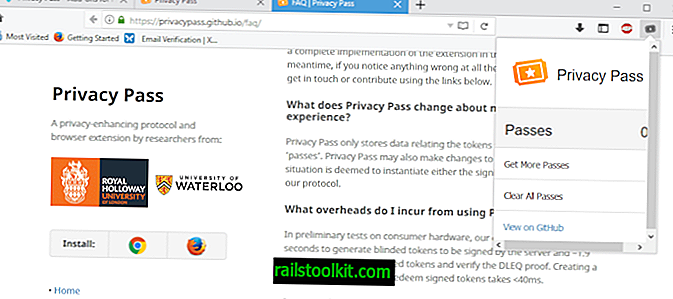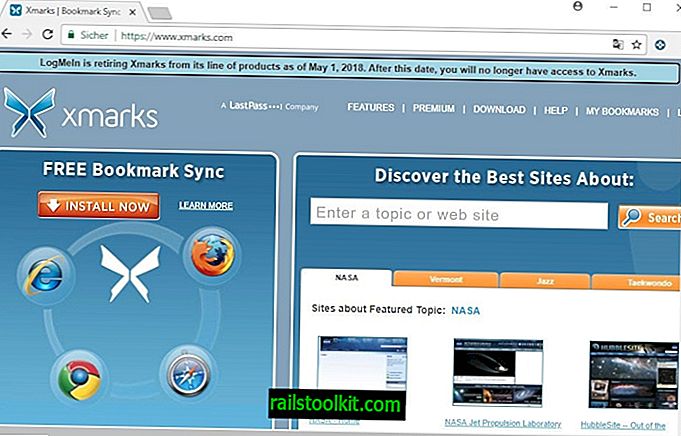Vil du have et ressourcevenligt program, der holder øje med computerens hardware? Du bør prøve Sidebar Diagnostics.
Det er et gratis og open source-program, der er kompatibelt med alle understøttede versioner af Windows, forudsat at Microsoft .NET Framework 4.7.1 er installeret.
Når du installerer programmet, tilføjer det en sidestang til højre på skærmen, der viser data fra fem kerneværktøjer til overvågning af hardware: CPU, RAM, GPU, drev og netværk.
Sidepanelet viser, at aflæsningerne altid er tilgængelige på skrivebordet. Hvis du foretrækker et selvstændigt program med sit eget vindue, skal du tjekke alternativer som HwInfo, Windows Resource Monitor eller SpeedFan (for at kontrollere temperaturer).

Programmet viser detaljer for hver af disse skærme, f.eks. CPU's centrale urhastighed, temperatur, belastning (i%). Ligeledes viser RAM-skærmen mængden af brugt hukommelse og ledig hukommelse. Gruppen Drives har en bjælke, der angiver mængden af brugt lagerplads osv. Der er også et ur på toppen af sidebjælken, der viser tid og dato.
Flyt musen over sidebjælken, så ser du tre ikoner øverst på skærmen: Graf, Indstillinger og Afslut. Klik på grafen for at se en visuel repræsentation af hardwareoplysningerne fra en af de fem nævnte skærme baseret på en valgt tidsskala. CPU-temperaturmåling understøtter værdier mellem 15 sekunder og 15 minutter.
Lad os gå over til indstillingerne. Dette åbnes i et pop-up-vindue, der har fem faner. Fanen Generelt giver dig mulighed for at indstille sidelinjens placering (højre / venstre), vælge skærmen, hvor den skal vises (kun til flere skærmopsætninger), og har muligheder for automatisk kørsel ved opstart. "Altid på toppen" skifter sidestangen på skærmen; dette kan være nyttigt, hvis du vil kontrollere hardwaretemperaturerne, hukommelsesforbruget eller CPU-belastningen, mens du spiller eller udfører intense opgaver.
Den avancerede fane giver dig mulighed for at justere nogle UI-relaterede indstillinger. Fanen Tilpas i Sidebar Diagnostics giver dig mulighed for at vælge sidebarens bredde, baggrundsfarve og opacitet. Du kan også indstille tekstjustering, skriftstørrelse, fontfarve her. Denne rude har mulighed for at deaktivere / aktivere uret og indstille datoformatet. I tilfælde af høje anvendelsesniveauer vil programmet blinke og vise teksten i rødt for at få din opmærksomhed.
Fanen skærme er den mest nyttige i applikationen. Du kan aktivere eller deaktivere hver skærm fra denne skærm. Nu virker det måske ikke indlysende ved første øjekast, men hver af disse skærme kan tilpasses. Det gør du ved at holde musen over et af skærmens navn og venstreklikke på det. Dette giver dig mulighed for at vælge indstillingerne for den valgte skærm.
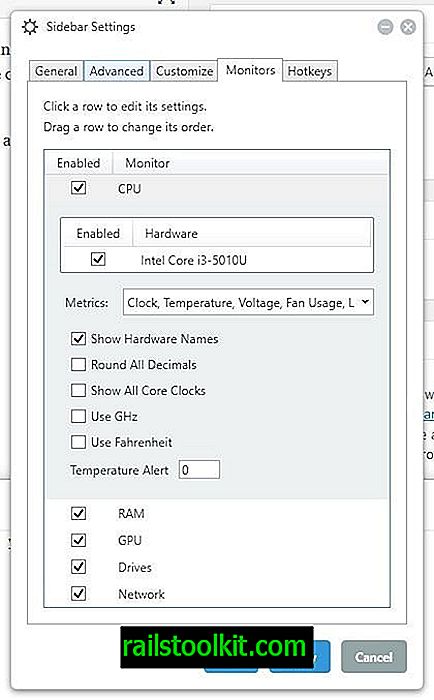
- CPU - Ur, temperatur, spænding, ventilatorforbrug, belastning, kernebelastning
- RAM - Ur, spænding, belastning, brugt, gratis
- GPU - Core Clock, CRAM Clock, Core Load, VRAM Load, Spænding, temperatur, ventilatorbrug
- Drev - Indlæsningslinje, Indlæs, brugt, gratis, læsehastighed, skrivehastighed
- Netværk - IP-adresse, båndbredde ind, båndbredde ud
Du kan indstille CPU'en og GPU'en til at bruge GHz og / eller Fahrenheit i stedet for MHz og Celsius. Fanen Hotkeys giver dig mulighed for at binde dine egne genvejstaster til forskellige funktioner, såsom at skifte, vise eller skjule sidelinjen.
Sidebar Diagnostics bruger Open Hardware Monitor til indsamling af data. Så sidstnævnte begrænsninger gælder også for førstnævnte. Seneste versioner bruger Libre Hardware Monitor til Ryzen support.
Bemærk: Interfacet kan blive klodset, hvis du har en masse drev / partitioner. Fjern markeringen i nogle indstillinger for kun at se de oplysninger, du har brug for. Og i tilfælde af at du afslutter applikationen og ikke er i stand til at bruge applikationer i fuldskærmstilstand, skal du åbne Windows Task Manager og genstarte "Stifinder" -processen.
Lukende ord
Sidebar Diagnostics er et nyttigt specialiseret program til Windows; det er især nyttigt for brugere og computerarbejdere, der har brug for hardwareoplysninger, f.eks. når du fejlsøger systemet eller sørger for, at temperaturen ikke stiger over visse niveauer.